Im Bildermenü oder im Menüpunkt "Ansicht" (siehe Abbildung) im Projektmanager, können Sie Ihre persönliche Aufgabenliste ein- bzw. ausblenden.

Sie können entscheiden, ob Sie die Aufgabenliste horizontal oder vertikal in Ihrem Projektmanager einblenden. Die Option dazu finden Sie im Menüpunkt "Ansicht" -> "Anordnung Aufgabenbereich".

Ihre Aufgabenliste im Xpert-Timer basiert auf der Methode "Getting Things Done" (GTD). Sie können Aufgaben kategorisieren, gruppieren und filtern. Zusätzlich können Sie auf Aufgaben auch Zeiten buchen. Erstellen Sie sich zu Beginn des Arbeitstages eine Aufgabenliste und vergeben geschätzte Zeiten für jede Tätigkeit. So können Sie am Ende des Tages genau prüfen, welche Tätigkeiten sich als Zeitfresser herausstellten und welche von Ihnen durchaus korrekt geschätzt wurden. So können Sie Ihre Arbeitsabläufe optimieren, Zeit sparen und mehr Profit generieren.
Sie haben zwei Arten der Aufgabenliste zur Auswahl. Wenn Sie grundsätzlich den Projektmanager geöffnet haben, empfiehlt sich die integrierte Aufgabenliste. Arbeiten Sie eher nur mit der Zeitleiste, sollten Sie die persönliche Aufgabenliste nutzen.
Integrierte Aufgabenliste:

In dieser integrierten Aufgabenliste können Sie die Aufgaben per Drag&Drop verschieben wie Sie möchten. Nehmen Sie einfach eine Aufgabe und ziehen diese in eine andere Kategorie. Sie können die Aufgaben auch im Projektmanager auf einen anderen Benutzer ziehen, dann wird diesem die Aufgabe zugeordnet.
Von hier aus können Sie per Rechtsklick die Zeiterfassung für eine Aufgabe direkt starten. Wenn Sie die Aufgabe starten, wird in der Zeitstempelliste ein Zeitstempel mit Referenz zum entsprechenden Projekt sowie zu der Aufgabe erzeugt.
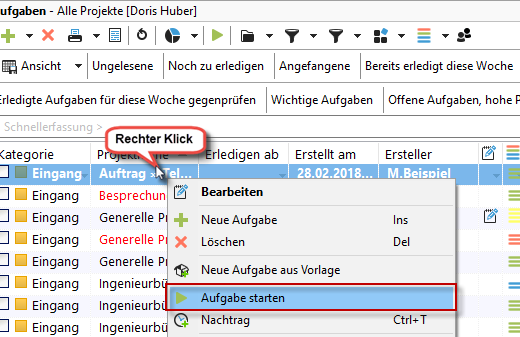

So können Sie auch Ihre gebuchten Zeiten auf Aufgaben auswerten. Setzen Sie dazu Ihre Gruppierung in der Aufgabenliste auf "Projekt". Jetzt erhalten Sie eine Liste Ihrer geleisteten Stunden pro Aufgabe. In Ihrer integrierten Aufgabenliste können Sie auch die Spalte "Benötigt" einblenden. Damit erhalten Sie sofort einen Überblick über die angefallenen Zeiten zu Ihren Aufgaben.
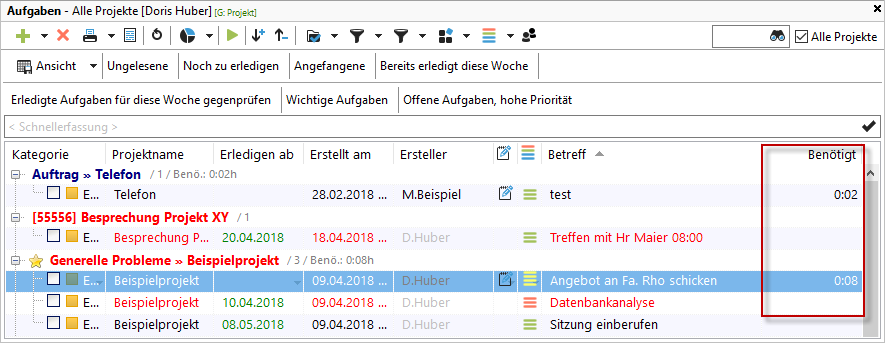
Haben Sie einen Filter in Ihrer Aufgabenliste aktiviert, erscheint ein roter bzw. blauer Haken an dem Filter-Knopf. Auch über den Filtermöglichkeiten werden die gesetzten Filter nochmals angezeigt. In unserem Beispiel: Es werden Alle Projekte angezeigt, G:Projekt -> Gruppierung nach Projekt, Fällig Morgen -> Der Anzeigefilter ist auf "Fällige Morgen" gesetzt.

Persönliche Aufgabenliste
Die persönliche Aufgabenliste sehen Sie, wenn Sie im Menü Fenster -->" Aufgaben an/aus" wählen. Sie erscheint auf Ihrem Bildschirm anfangs leer.
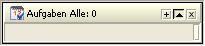

Sie haben mehrere Möglichkeiten, eine neue Aufgabe anzulegen.
1.) Haben Sie ein ein laufendes Projekt, zu dem Ihnen gerade eine Aufgabe eingefallen ist, können Sie über die Schnellerfassung einfach eine Aufgabe mit "normaler Priorität" erfassen.
2.) Klicken Sie auf das grüne Plus, um eine Aufgabe anzulegen. Auf diese Weise können Sie viele weitere Einstellungen zur Aufgabe angeben, wie z.B. Priorität, Kategorie, Bearbeiter usw.
3.) Per Rechtsklick auf die Liste und Auswahl von 'Neuer Eintrag' können Sie eine neue Aufgabe anlegen.
Die neu erstellen Aufgaben erscheinen dann in Ihrer persönlichen Aufgabenliste. Wenn Sie mit der Maus über die Einträge fahren, erhalten Sie die Zusatzinfo, die Sie beim Anlegen angegeben haben.
Weitere Details zur Aufgabenliste finden Sie im Kapitel "Alles zu Aufgaben".